メールの設定 Windows Outlook 2016(ver1706以降) 初期設定
初期設定
1.「Microsoft Outlook 2016」を起動します。
※初期起動時は、項目5から始まります。
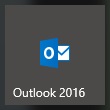
2.「ファイル」をクリックします。
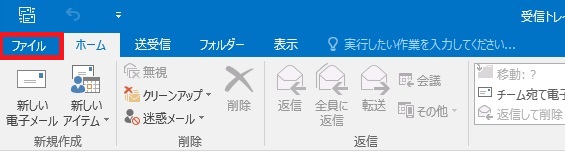
3.「アカウント情報」画面に移動します。
「アカウント情報」をクリック後、「アカウント設定(A)」をクリックします。
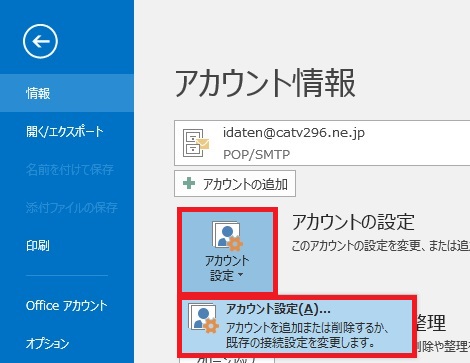
4.「アカウント設定」画面に移動します。
「電子メール」のタブをクリックし、「新規(N)…」をクリックします。
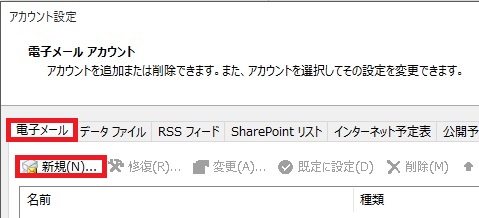
5.「Outlookへようこそ」の画面に移動します。
「自分で自分のアカウントを手動で設定」にチェックを入れ、「接続」をクリックします。
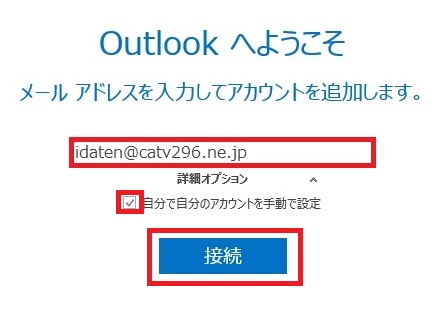
6.「アカウントの種類を選択」画面にて、「POP」をクリックをクリックします。
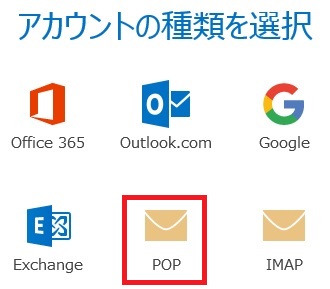
7.「POPアカウントの設定」画面にて、以下のように入力し、「次へ」をクリックします。
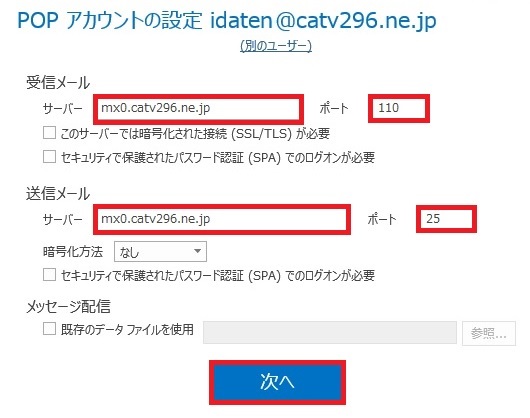
サーバー情報
■「受信メール サーバー 」 mx0.catv296.ne.jp 「ポート」110と入力
■「送信メール サーバー 」 mx0.catv296.ne.jp 「ポート」25と入力
8.「~のパスワードを入力します」の画面にてメールパスワードを入力します。
このまま何も表示がでなければ設定完了となります。
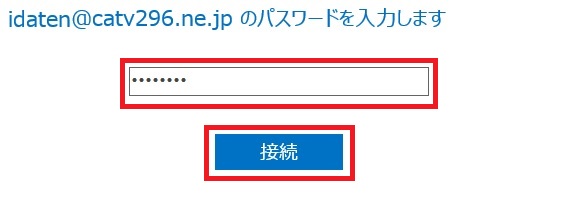
以下のように「インターネット電子メール」という画面が表示された場合、アカウントとパスワードを入力し「OK」をクリックします。
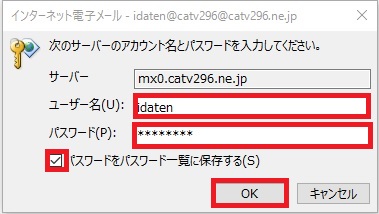
■「ユーザー名(U):」お客様のメールアドレスの@より手前を入力
■「パスワード(P):」お客様のメールのパスワードを入力
以上で、完了です。






 WEBでのお問い合わせ
WEBでのお問い合わせ お電話でのお問い合わせ
お電話でのお問い合わせ 0120-533-296
0120-533-296
